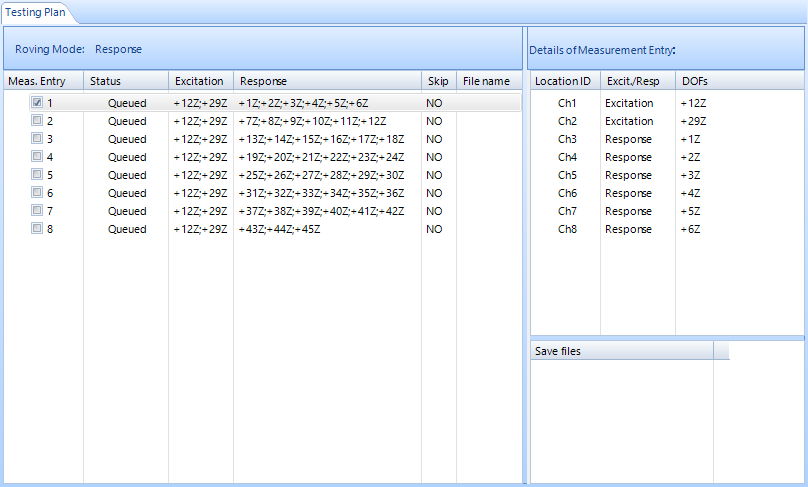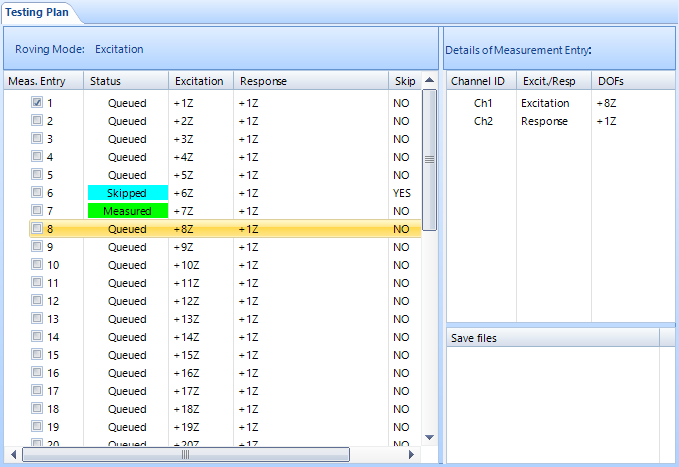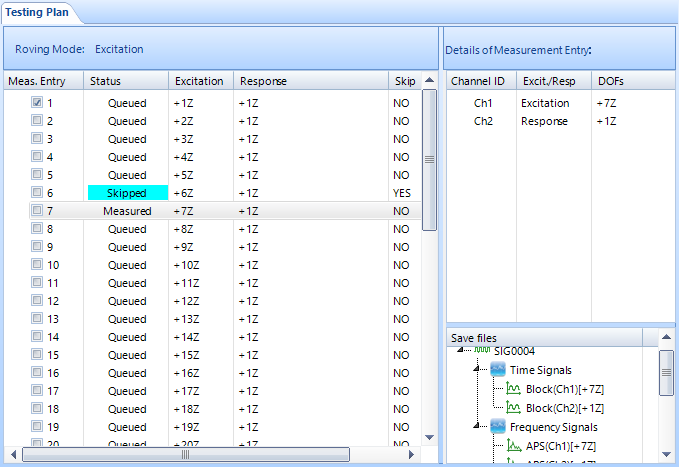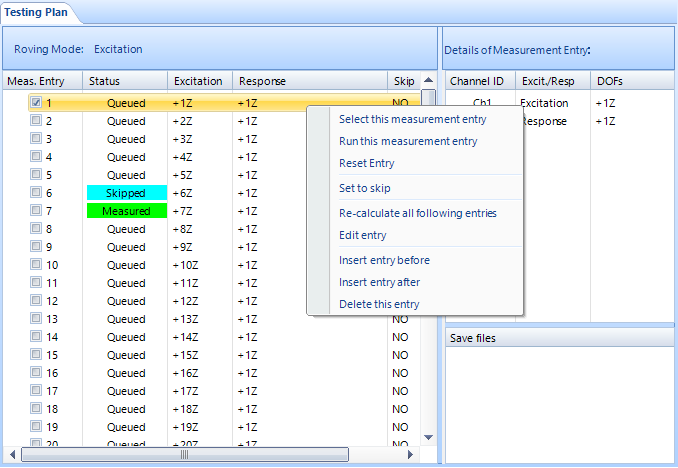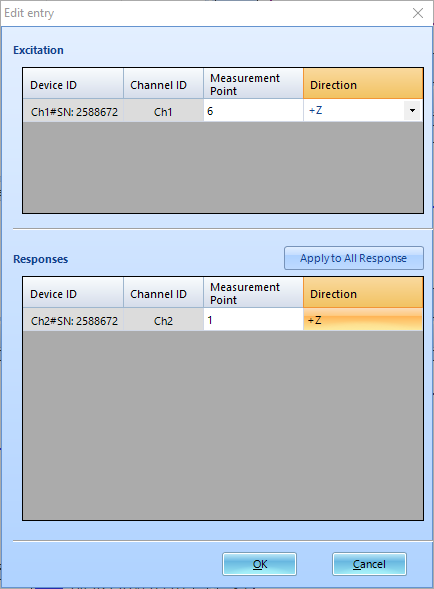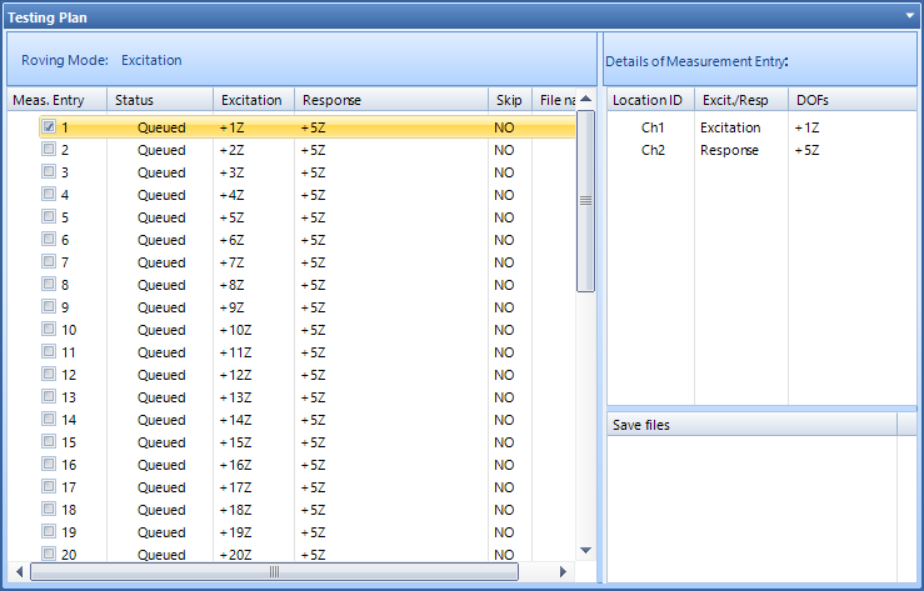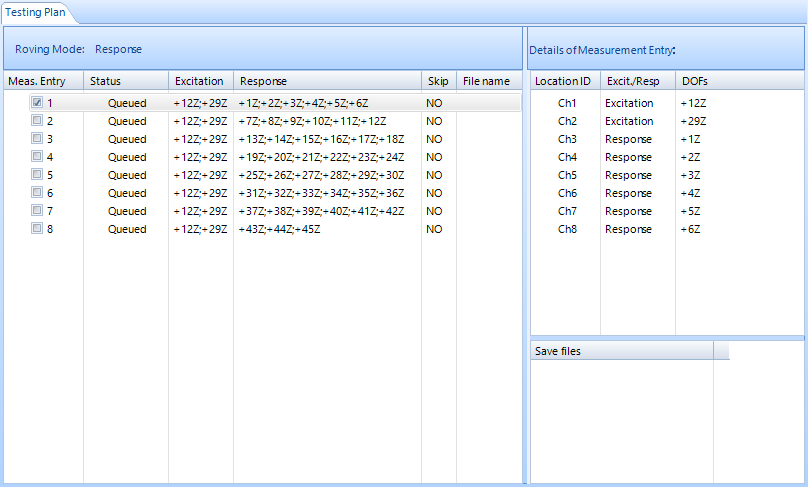在模態分析軟件中,被測結構網格節點的所有自由度都需要測量。通常的做法是在輸入通道設置中使用一個增量,通過增量移動到下一批測量點,這樣所有的自由度(DOFs)都能夠被測量。在最新發布版本EMD Modal 9.0軟件中,通過在新的測試計劃中為用戶提供測量自由度布局的完整畫面來解決這個問題。還將討論測試計劃的細節。
測試計劃是一個非常強大的工具,用戶可以通過測試計劃定制和控制測試流程。測試計劃還提供有關獲取狀態的信息。用戶還可以單獨為每個測量項修改參數,下面將對此作更詳細的討論。
圖?1. MIMO FRF測試計劃
快速瀏覽測試計劃,我們發現里面提供了很多關于模態試驗設置的信息。例如,上面的截圖表明測量使用的是巡回響應法。因此,在響應列中每個測量項的自由度增加6,而激勵列的自由度固定在2個特定測點上。測試計劃中有8個測量項,反映了測量結構的幾何模型有45個網格節點。
測試計劃狀態和設置
測試計劃中的Skip列顯示用戶是否決定跳過幾何模型上的任何自由度測量。如果用戶決定跳過某個點的測量,那么該列就顯示“YES”,對應項的狀態將由“Queued”變成“Skipped”,如下面的截圖所示。
圖?2. 不同狀態的測試計劃
任何測量項的狀態可以是Queued、Skipped或Measured。當測試計劃初始化后,所有測量項的狀態是Queued。用戶可以有選擇地跳過一些項,跳過的項將不會測量。當一個項運行后,狀態變為已測量。
圖?3. 測試計劃測量項
對于每個測量項,時域和頻域信號保存在右下角的“保存文件”選項卡里。當單個測量項執行多次時,這特別有用。由于與測點有關的文件都存儲在這里,因此用戶很容易區分不同的運行和對應的信號。
測試計劃菜單項
在測量項區域單擊鼠標右鍵,會出現測試計劃菜單供用戶選擇。
圖?4. 測試計劃編輯菜單
選擇當前測量項
用戶可以通過這個菜單選擇測量項。另一種選擇測量項的方法是點擊第一列的勾選框。
運行當前測量項
運行測量項。方便用戶可以按照任何順序執行測試項。在一些復雜的結構中,一些位置可能響應很小,用戶希望在最后執行包含這些測點的測量項。這是該功能應用的常見示例。
重置測量項
清除并重置測量項的數據。
設置跳過
如果用戶決定跳過某個測量項,則可以使用此功能。
重置所有測量項
重置測試計劃中所有測量項。
編輯
當用戶想要更改某個特定測量項的測點位置或測量方向時,可以使用此選項。
圖?5. 編輯測量項
例如,用戶使用三軸傳感器做模態試驗,希望在運行后改變測量方向,就可以使用此功能,而不是在輸入通道設置和測量選項卡之間來回切換。
插入(選擇前)
用戶可以在選中的高亮顯示的測量項之前添加測量項。
插入(選擇后)
用戶可以在選中的高亮顯示的測量項之后添加測量項。
刪除
此選項用于刪除選中的測量項。
錘擊試驗和模態激振試驗的測試計劃示例T
對于不同的測試類型,測試計劃可能會由于測試性質而有所不同。無論是巡回激勵類型,還是巡回響應類型,測試計劃里都要列出測量項,以覆蓋被測結構上所有測量自由度。
下面是巡回力錘試驗的測試計劃。
圖?6. 巡回力錘試驗測試計劃
就如上圖顯示,激勵點從自由度+1Z 巡回到+45Z, 響應點固定在自由度+5Z 。這是一種非常常見的沖擊錘試驗設置。
下面討論一個用兩個模態激振器做模態試驗的測試計劃。
圖?7. 2個激勵,6個響應傳感器的測試計劃
通常的做法是將模態激振器激勵兩個固定的自由度,然后將傳感器巡回通過所有測點,來獲得完整的FRF數據集。上面的測試計劃顯示模態激振器固定在自由度+12Z 和?+29Z,而6個傳感器巡回通過被測結構上的45個測點。測試計劃會根據響應自由度自動適應和調整巡回傳感器。